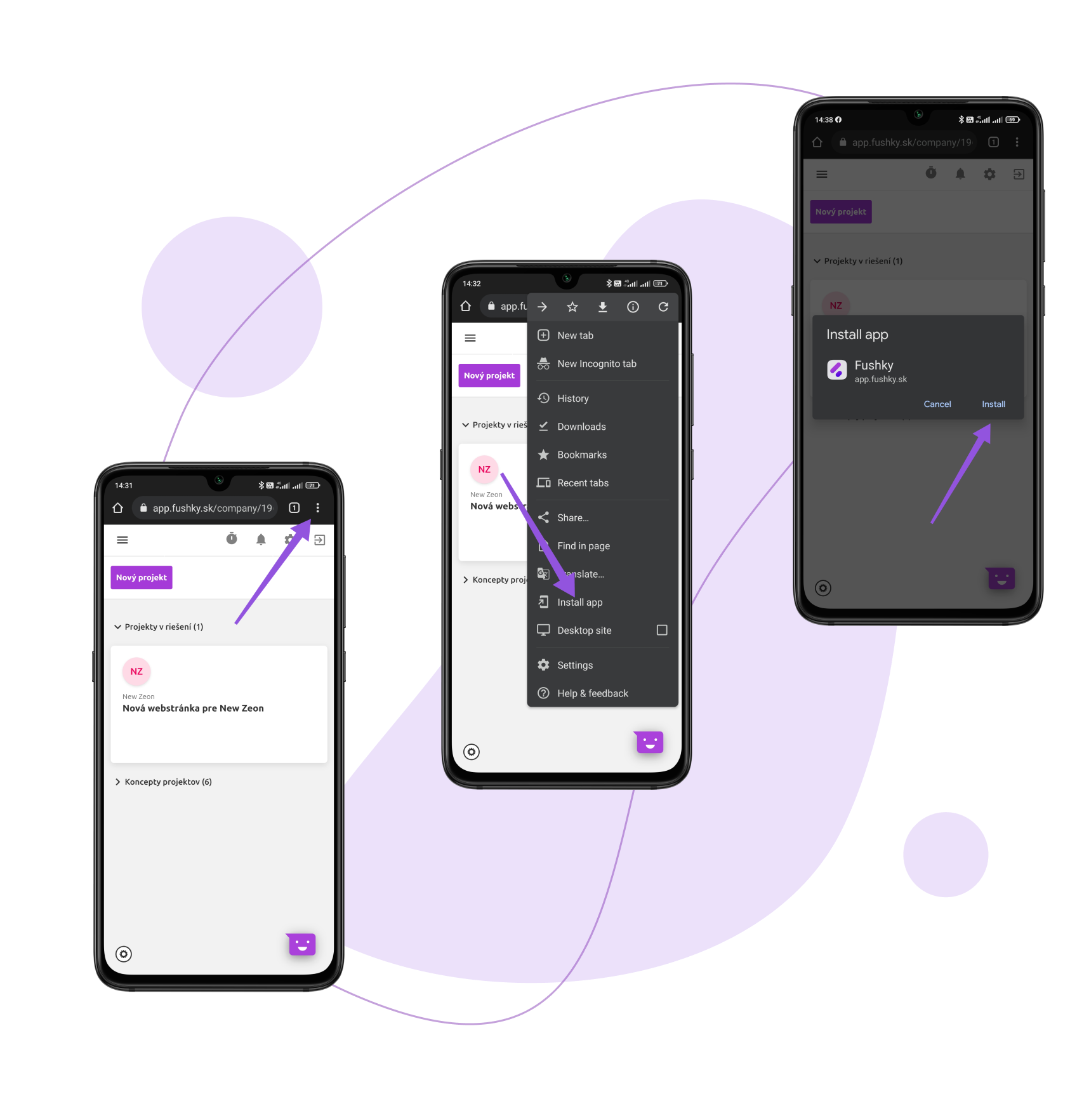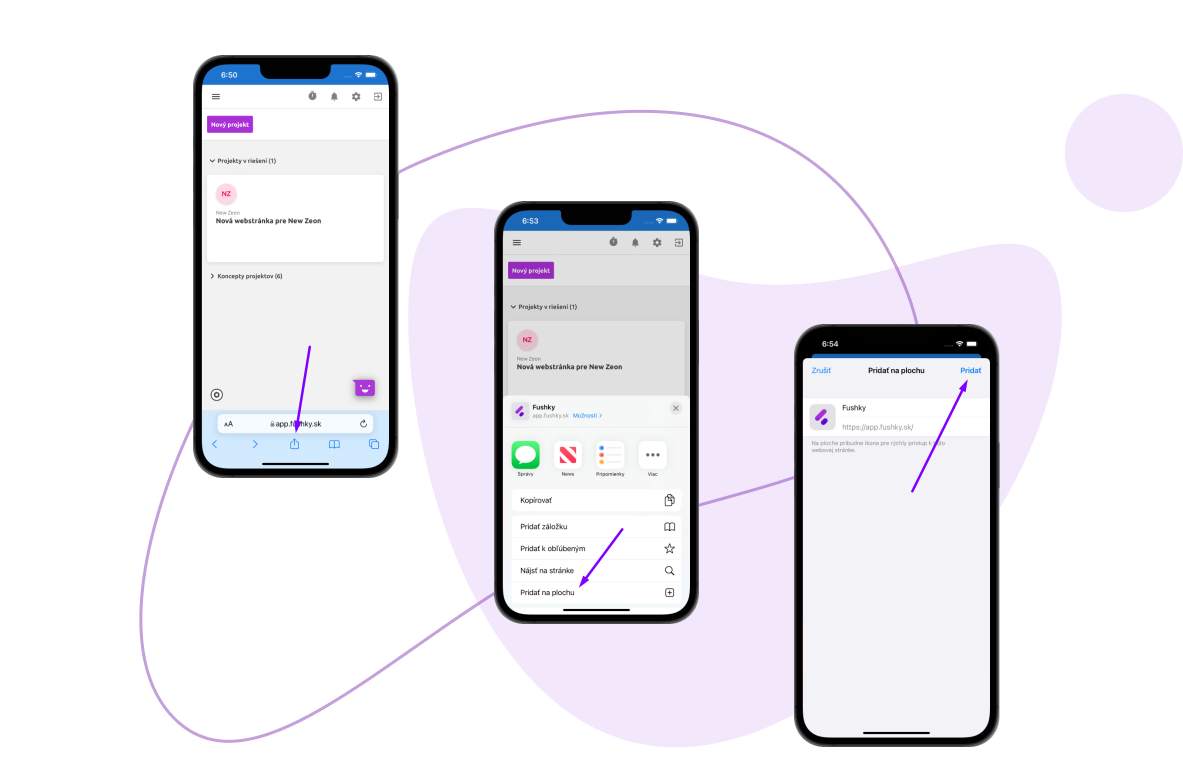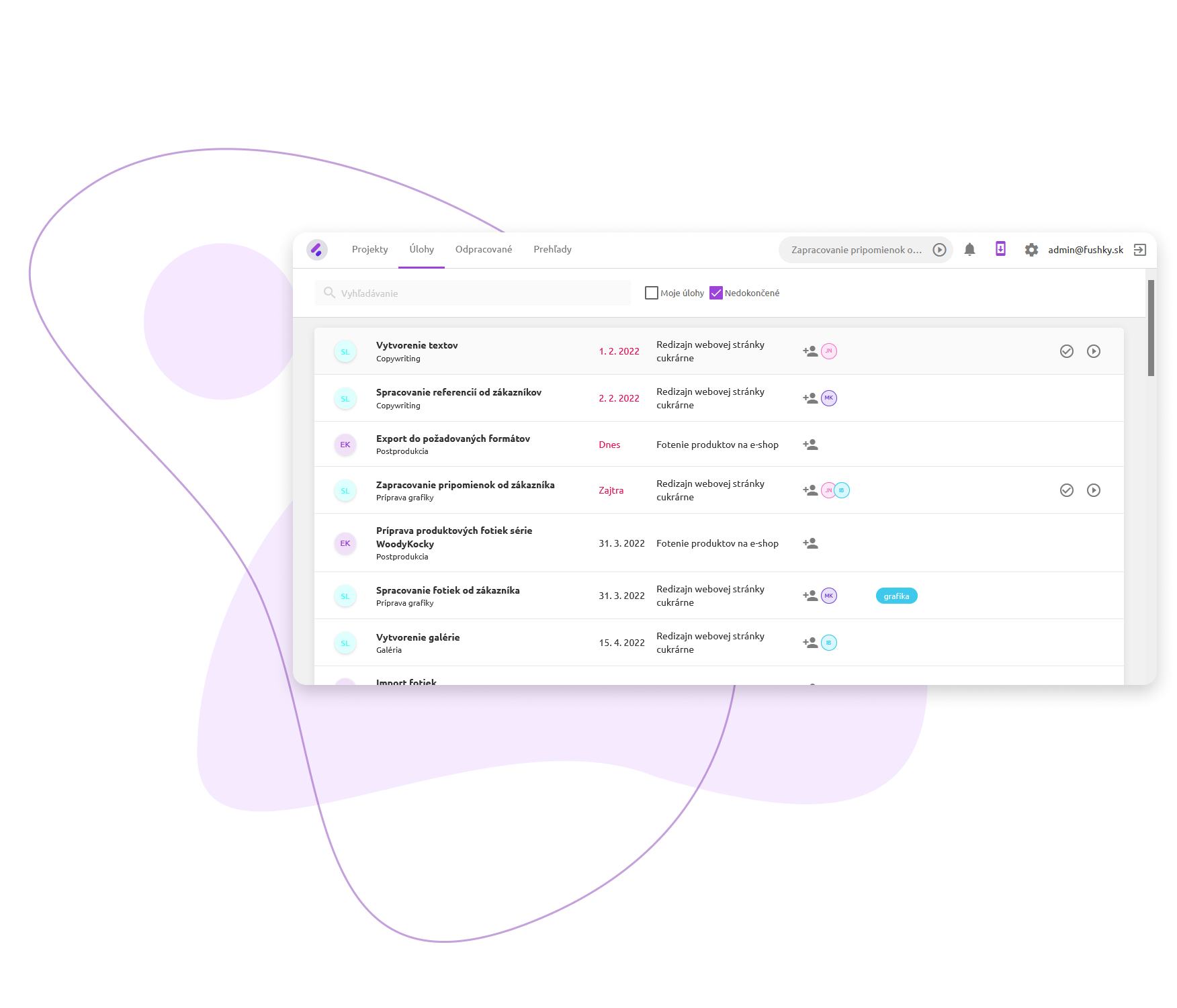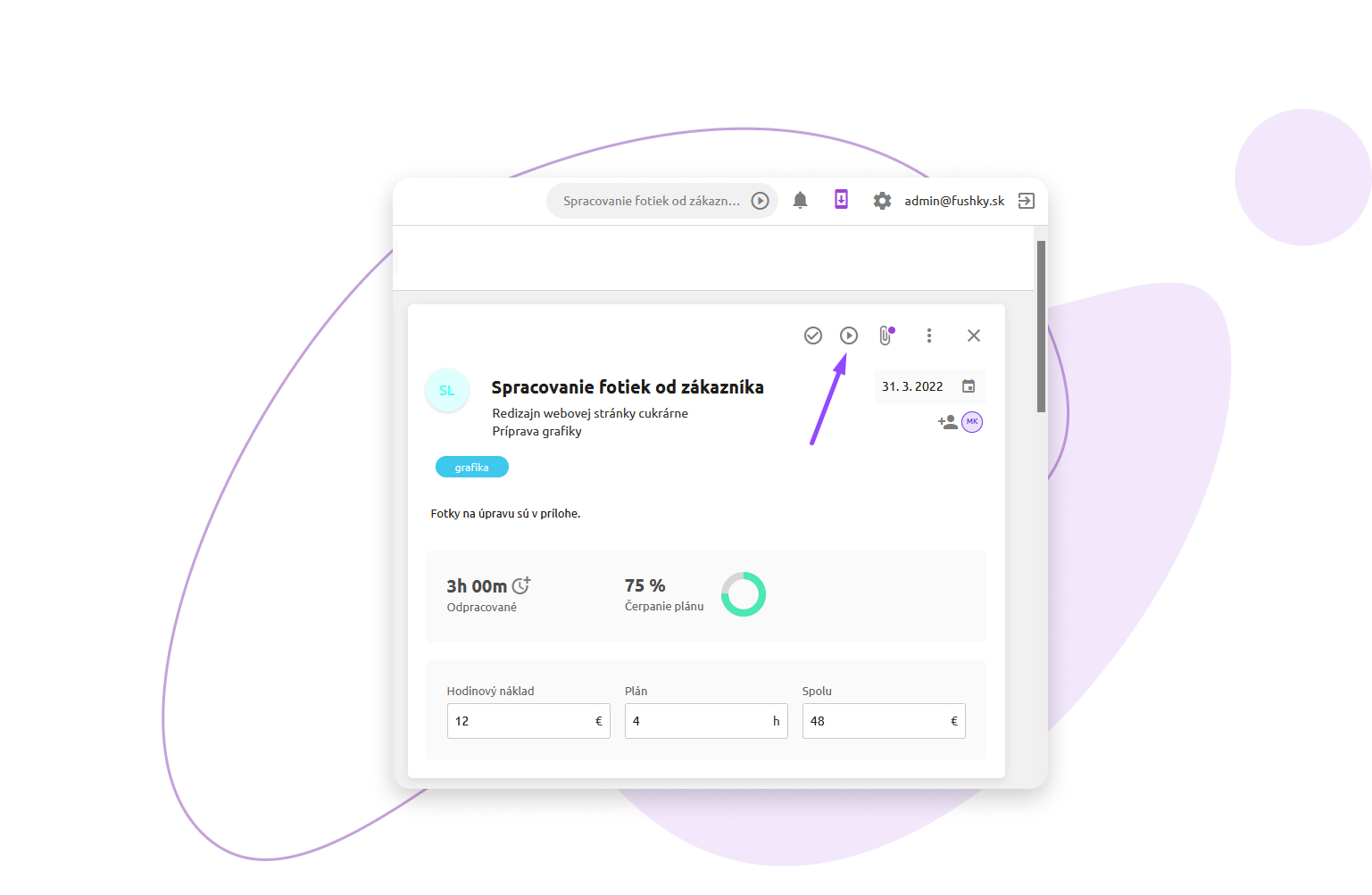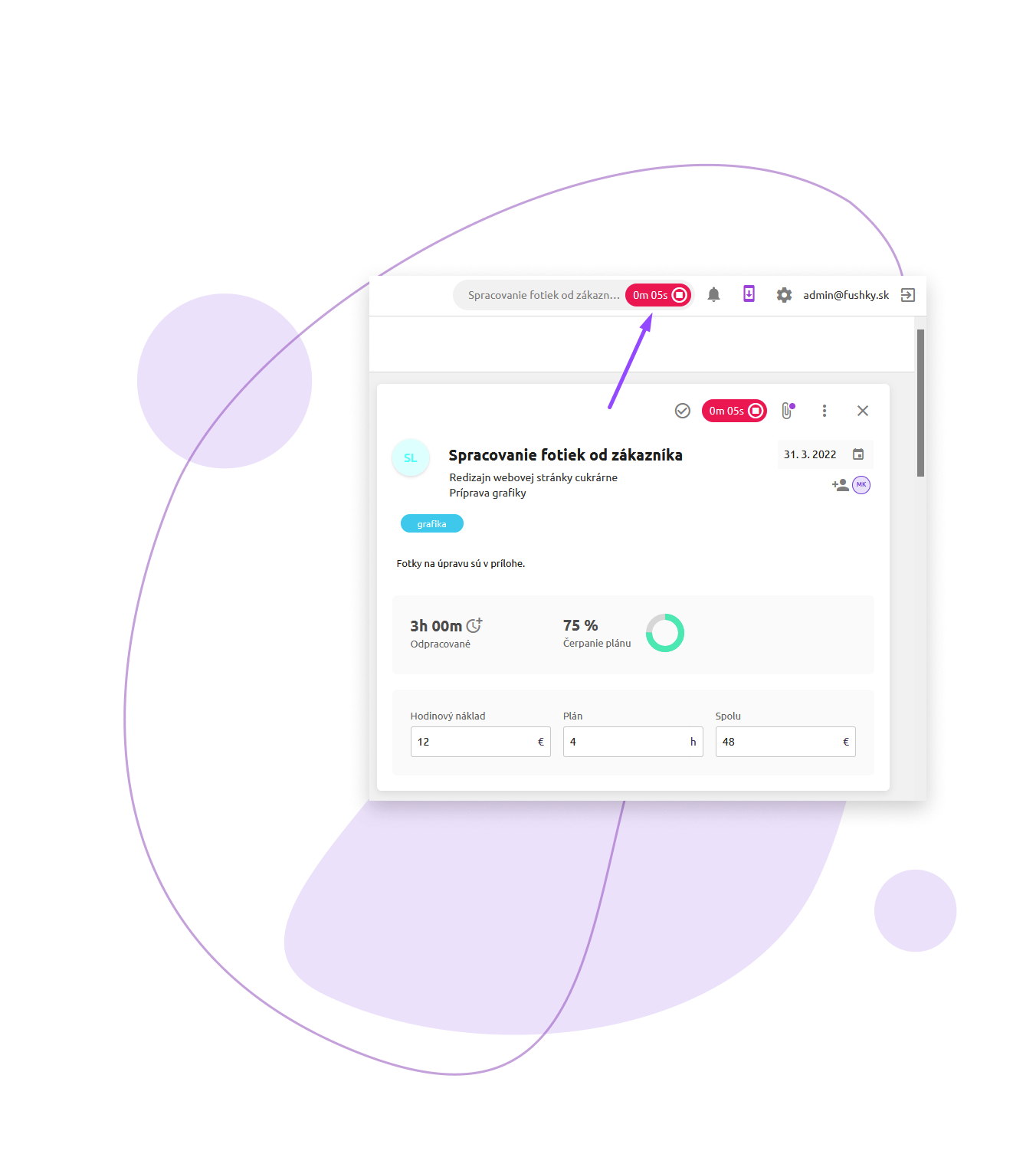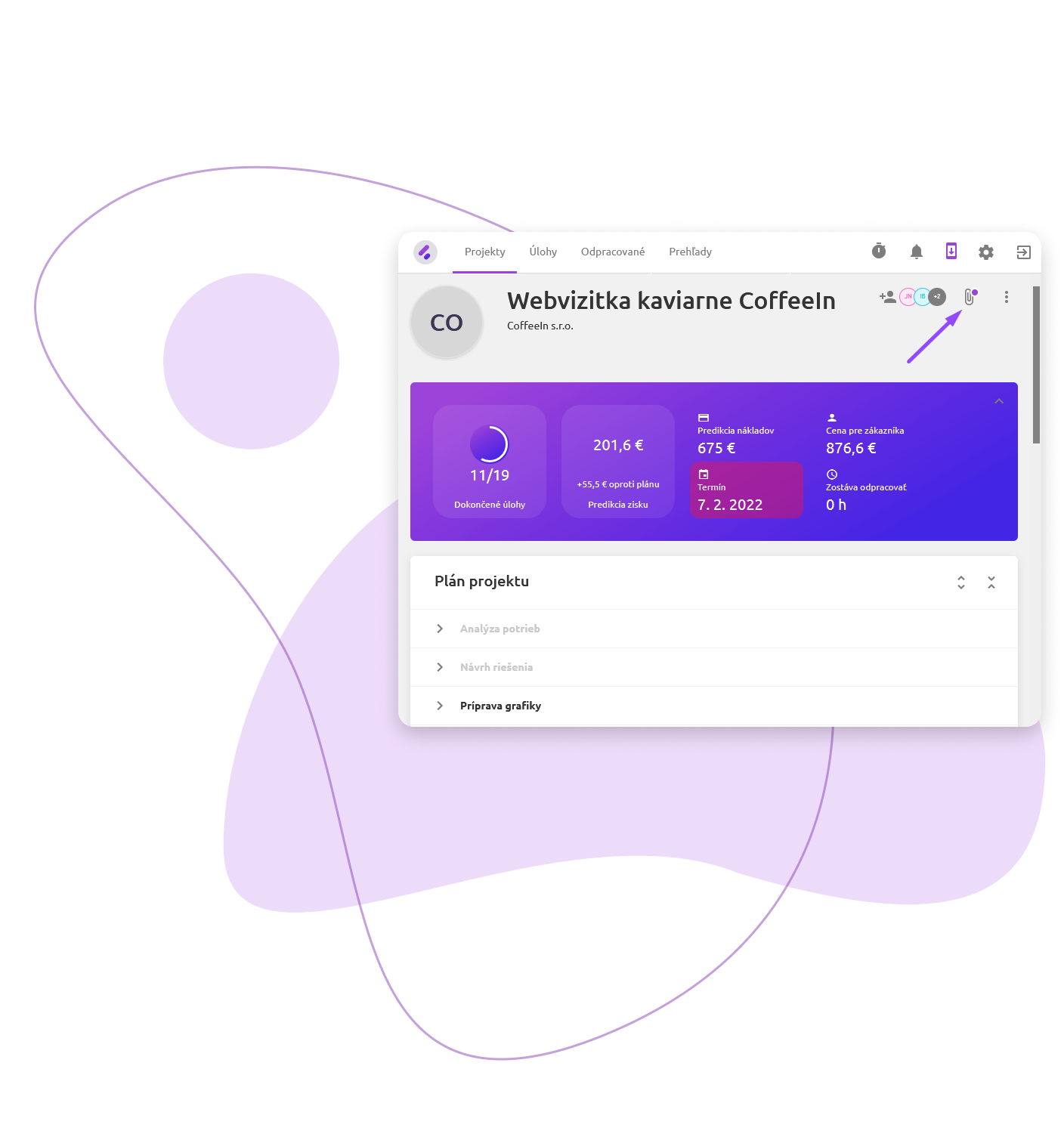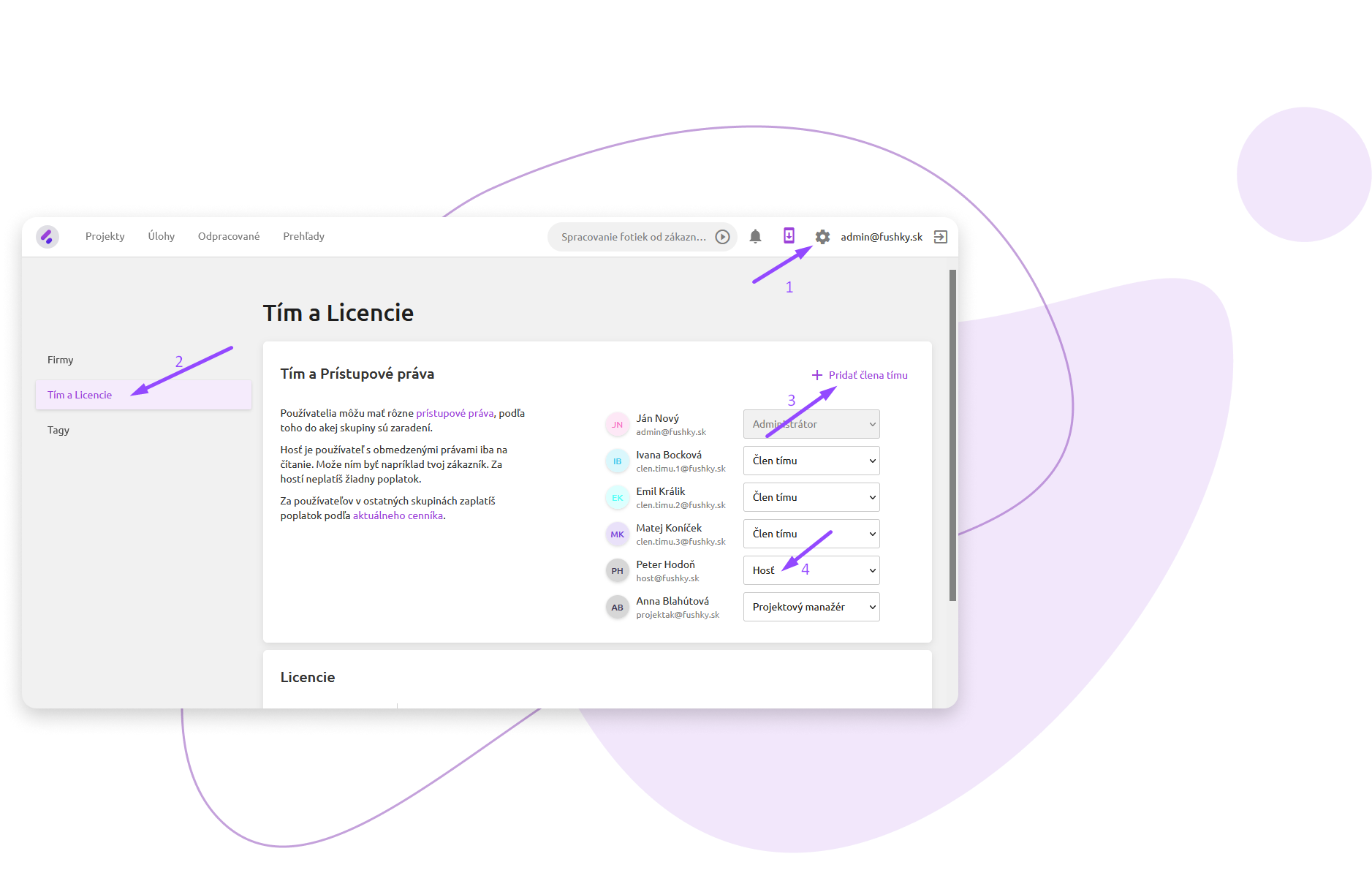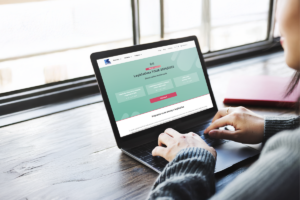Zvažujete, či vyskúšať projektovú appku Fushky? Máme pre vás pár tipov, ktoré vás presvedčia o jej kvalitách.
Tip 1: Appka v mobile
Hoci Fushky nenájdete v Google Play ani v Apple AppStore, stále si ich môžete nainštalovať do vášho mobilu. Fushky sú PWA, teda progresívna webová appka, ktorú prehliadač vo vašom mobile umožní nainštalovať – budete mať ikonu Fushiek priamo na ploche mobilu a ľahšie sa do appky dostanete.
Ako na to? Na Androidovom mobile otvorte prehliadač Google Chrome a v ňom adresu https://app.fushky.sk. Prihláste sa do vášho účtu a v menu prehliadača (⋮) kliknite na Inštalovať aplikáciu.
Ak používate iPhone, v prehliadači Safari otvorte adresu https://app.fushky.sk. Prihláste sa do vášho účtu a v menu prehliadača kliknite na ikonu Zdieľať. Vyberte voľbu Pridať na plochu a potvrďte tlačidlom Pridať.
Tip 2: Záložka Úlohy
Ak robíte na viacerých projektoch súčasne, záložka Úlohy vám pomôže určiť si priority. Zobrazuje zoznam úloh zo všetkých projektov v riešení naraz, zoradené podľa termínu. Úlohy, ktoré najviac „horia“, nájdete najvyššie.
Ak vás zaujímajú iba úlohy, ktoré vám niekto pridelil, zobrazíte ich zaškrtnutím voľby Moje úlohy.
V úlohách ľahko nájdete želanú úlohu pomocou fulltextového vyhľadávania, či zobrazením iba nedokončených úloh.
Tip 3: Meranie odpracovaného času časomerom
Meranie odpracovaného času vám umožní lepšie pochopiť trvanie procesov pri realizácii vašich zákazok a pomôže vám zlepšovať sa. Trvanie každej úlohy môžete vo Fushkách merať časomerom. Spustíte ho stlačením „play“ tlačidla v detaile úlohy, ktorú sa chystáte riešiť.
Po spustení merania času sa v hlavnom menu zobrazí časomer s názvom meranej úlohy. Máte ho tak k dispozícii, nech sa nachádzate kdekoľvek v appke. Z tohto miesta môžete meranie zastaviť aj opäť spustiť – je to šikovné, ak idete napríklad na obednú prestávku. Klikom na názov úlohy v časomeri otvoríte jej detail – nemusíte ju tak prácne hľadať medzi ostatnými úlohami.
Tip 4: Prílohy k projektom a úlohám
Pri riešení úlohy je často potrebné postupovať podľa zadanej dokumentácie. Okrem základného popisu môžete k úlohe alebo projektu priložiť akýkoľvek dokument (PDF, obrázky, stavebné plány, …), ktorý vám pomôže pri realizácii. Maximálna veľkosť jedného súboru je 250 MB.
Prílohy sú skvelým miestom na uloženie dokumentačných fotiek hotovej práce.
Prílohu k projektu alebo úlohe pridáte klikom na ikonu kancelárskej spinky. Fialová bodka signalizuje existenciu prílohy.
Tip 5: Prístup pre zákazníka
Fushky umožňujú pozvať zákazníka v roli Hosťa. Po prihlásení uvidí projekty a úlohy, ktoré ste mu pridelili. Môže si prezrieť stav rozpracovania a sledovať priebeh realizácie. Nemusíte sa však obávať, samozrejme má dáta iba na čítanie a bez zobrazenia nákladových cien.
Zákazníka pridáte v Nastaveniach (⚙) – Tím a Licencie – + Pridať člena tímu. Zadajte e-mailovú adresu zákazníka a voľbu potvrďte stlačením tlačidla Pridať člena tímu. Po pridaní zákazníka mu zmeňte rolu na Hosť. Zákazníkovi príde pozvánka na zadanú e-mailovú adresu.
Nezabudnite, že hosť vidí iba to, čo mu sprístupníte. Ak chcete, aby mal k dispozícii iba vybranú úlohu, stačí, keď mu pridelíte iba tú. Pridelením celého projektu hosť uvidí všetky úlohy z daného projektu.